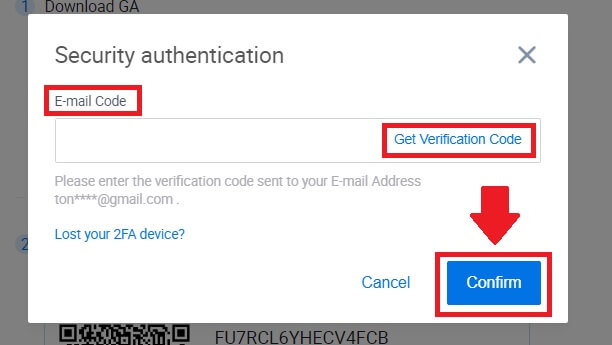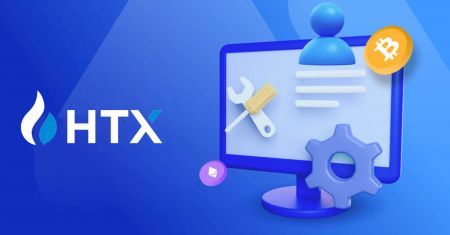วิธีเข้าสู่ระบบ HTX
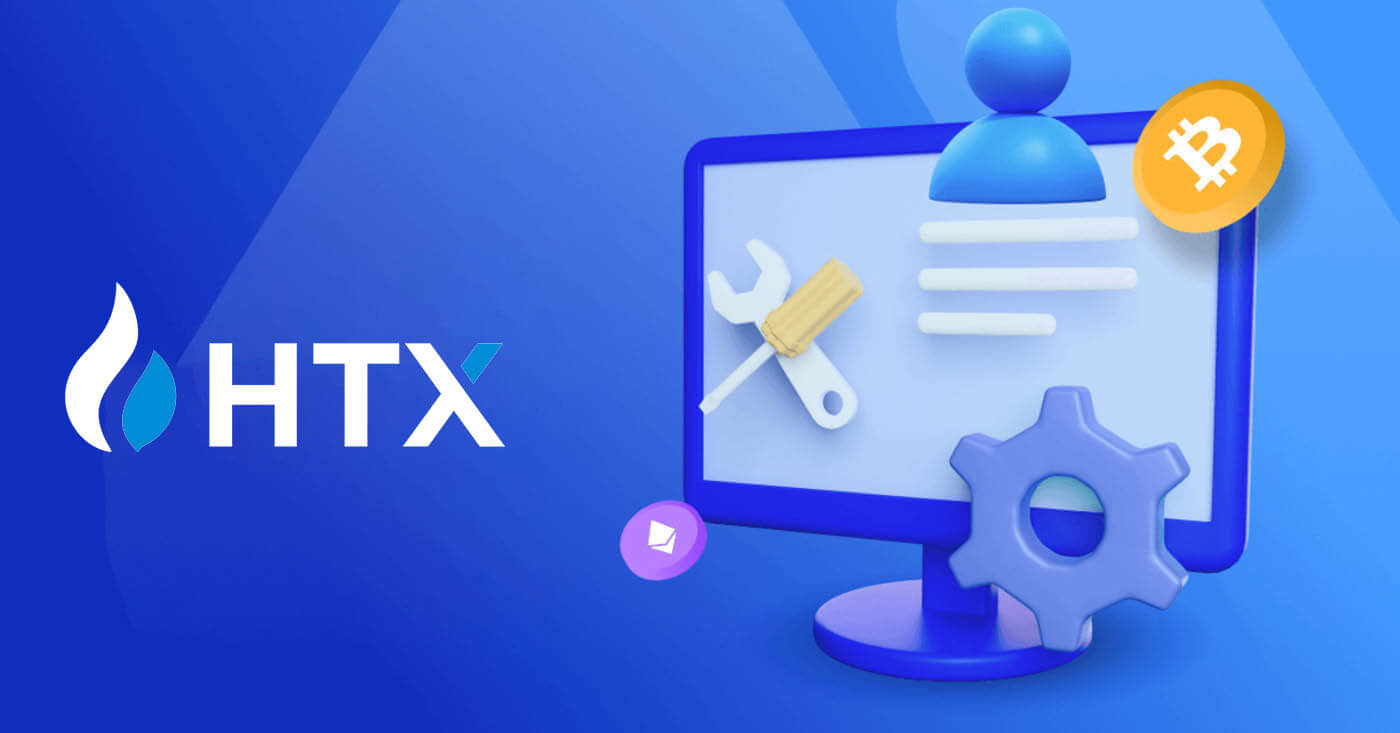
วิธีเข้าสู่ระบบ HTX ด้วยอีเมลและหมายเลขโทรศัพท์ของคุณ
1. ไปที่เว็บไซต์ HTXและคลิกที่ [เข้าสู่ระบบ]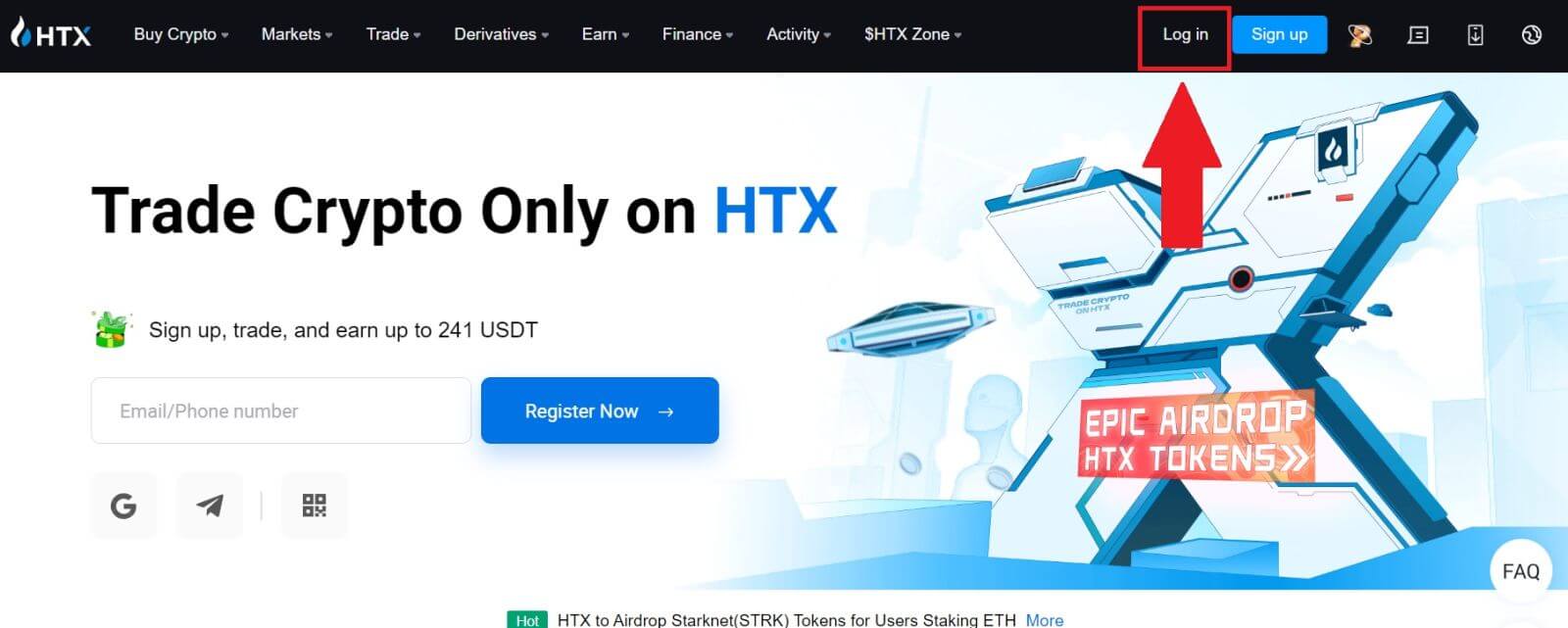
2. เลือกและป้อน อีเมล / หมายเลขโทรศัพท์ ของคุณ ป้อนรหัสผ่านที่ปลอดภัยของคุณ และคลิก [เข้าสู่ระบบ]
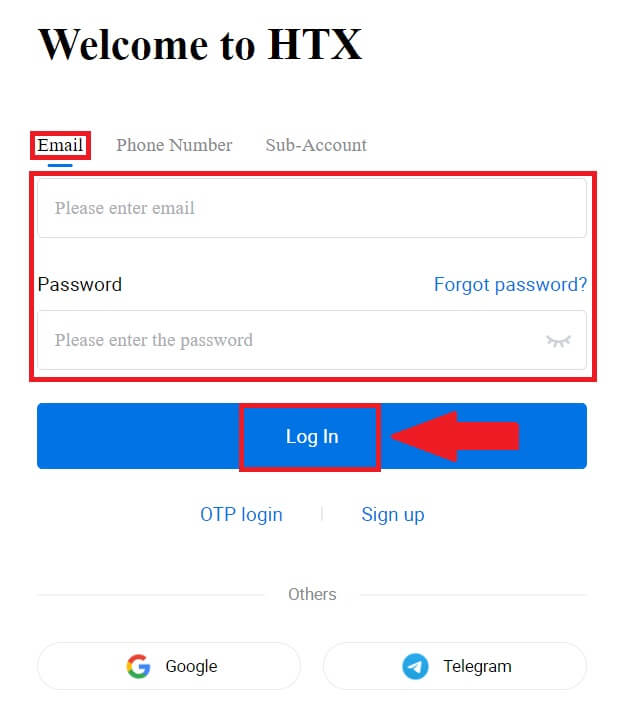
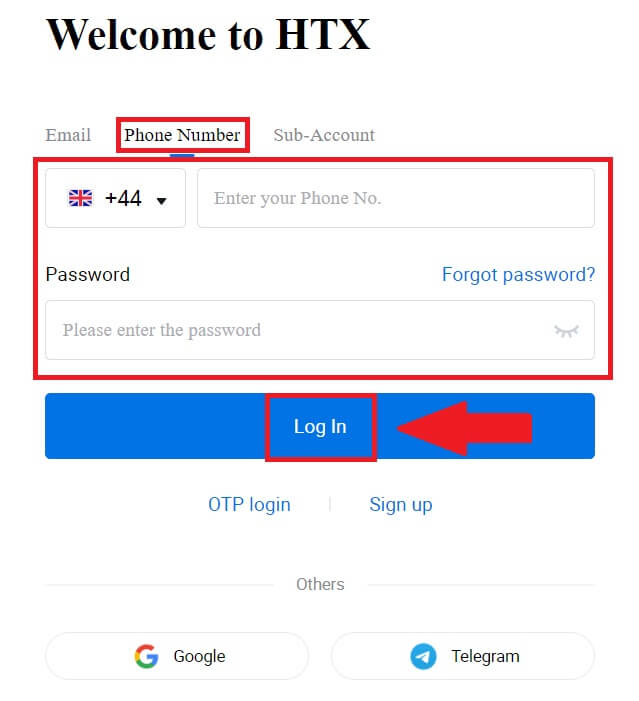
3. คลิก[คลิกเพื่อส่ง]เพื่อรับรหัสยืนยัน 6 หลักไปยังอีเมลหรือหมายเลขโทรศัพท์ของคุณ กรอกรหัสแล้วคลิก [ยืนยัน] เพื่อดำเนินการต่อ
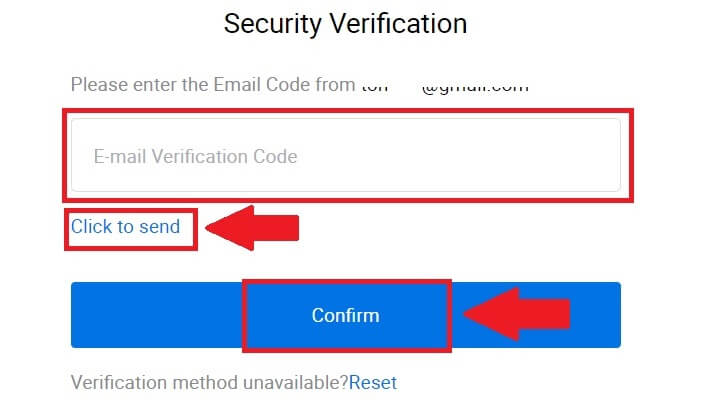
4. หลังจากป้อนรหัสยืนยันที่ถูกต้อง คุณจะสามารถใช้บัญชี HTX ของคุณเพื่อซื้อขายได้สำเร็จ
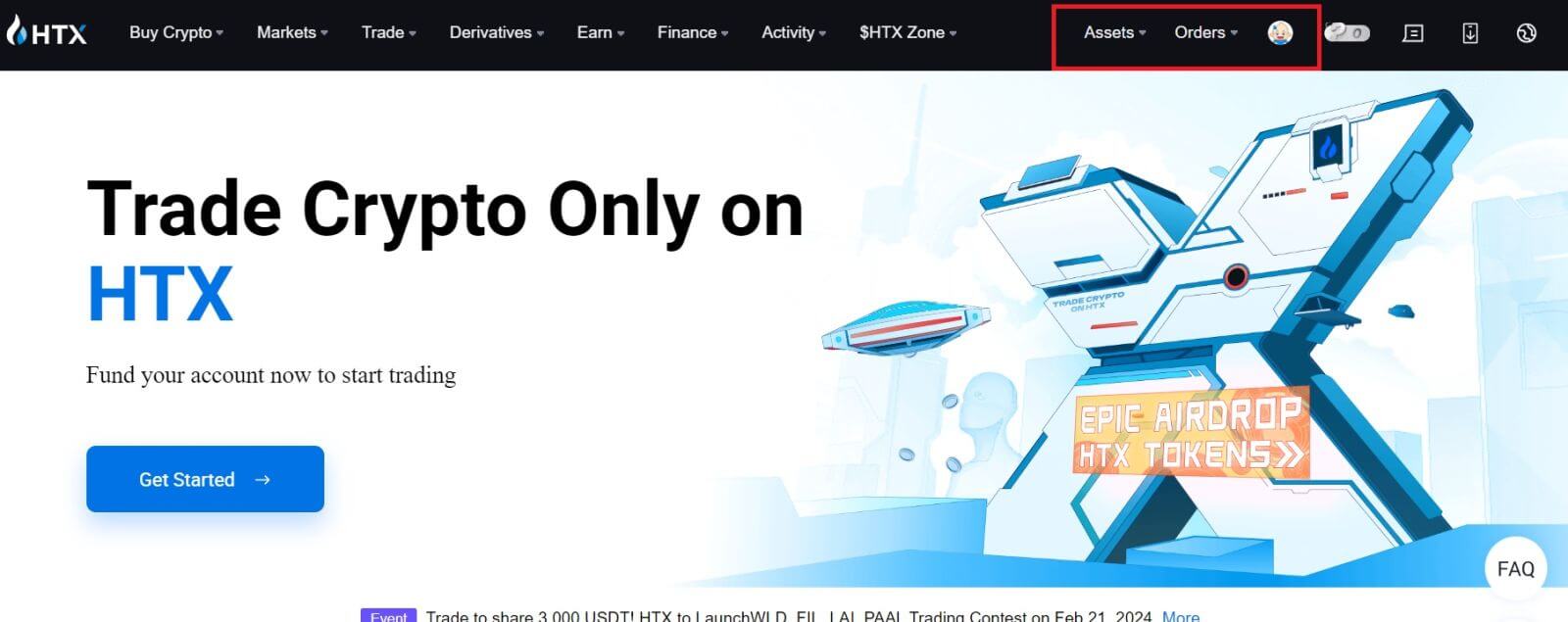
วิธีเข้าสู่ระบบ HTX ด้วยบัญชี Google
1. ไปที่เว็บไซต์ HTXและคลิกที่ [เข้าสู่ระบบ]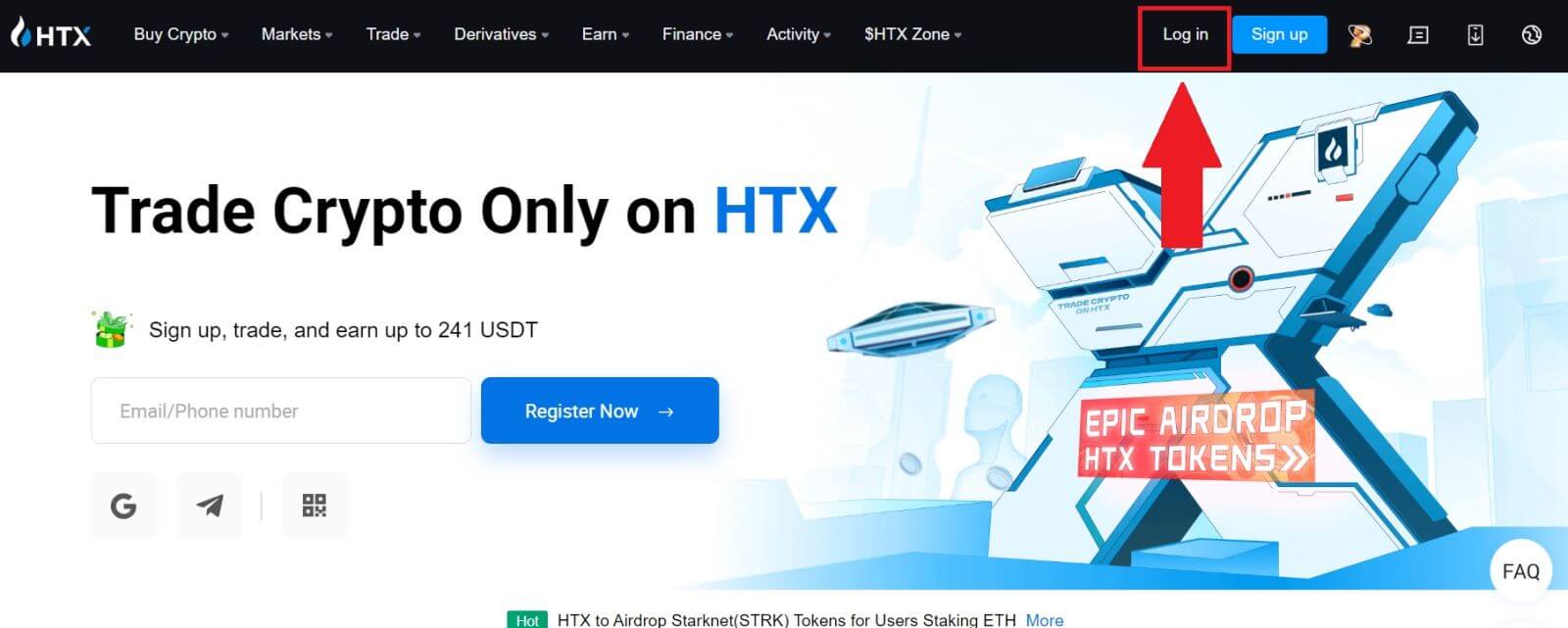
2. ในหน้าเข้าสู่ระบบ คุณจะพบตัวเลือกการเข้าสู่ระบบต่างๆ ค้นหาและเลือก ปุ่ม[Google]
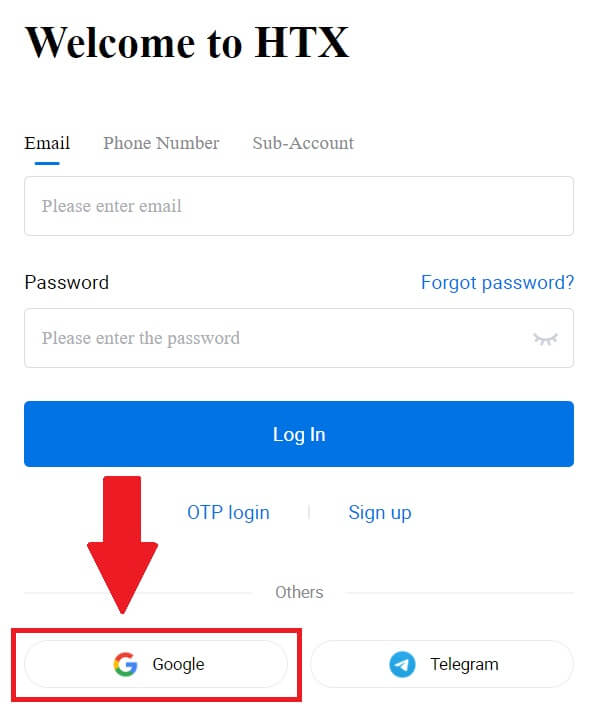 3. หน้าต่างหรือป๊อปอัปใหม่จะปรากฏขึ้น ป้อนบัญชี Google ที่คุณต้องการเข้าสู่ระบบแล้วคลิก [ถัดไป]
3. หน้าต่างหรือป๊อปอัปใหม่จะปรากฏขึ้น ป้อนบัญชี Google ที่คุณต้องการเข้าสู่ระบบแล้วคลิก [ถัดไป]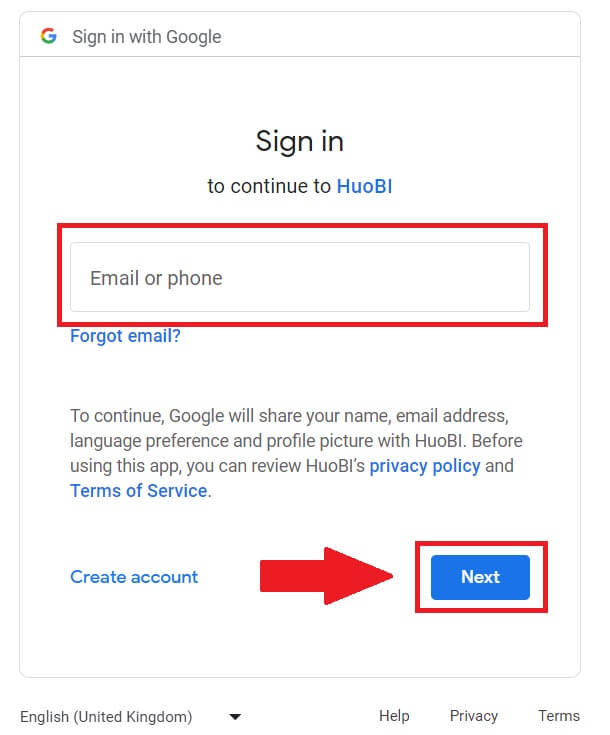
4. ป้อนรหัสผ่านของคุณแล้วคลิก [ถัดไป]
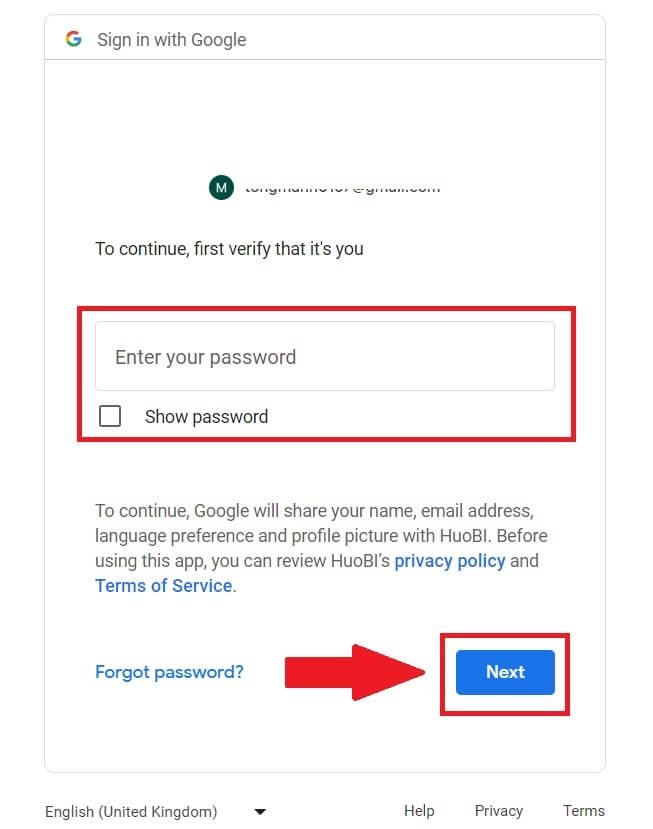
5. คุณจะถูกนำไปยังหน้าการเชื่อมโยง คลิกที่[ผูกบัญชีที่ออก]
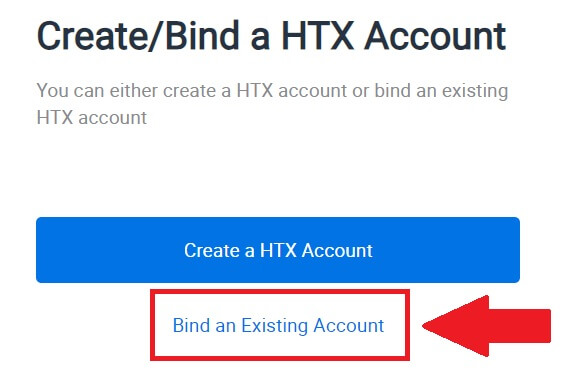 6.
6. เลือกและป้อน อีเมล / หมายเลขโทรศัพท์ ของคุณ แล้วคลิก[ถัดไป]
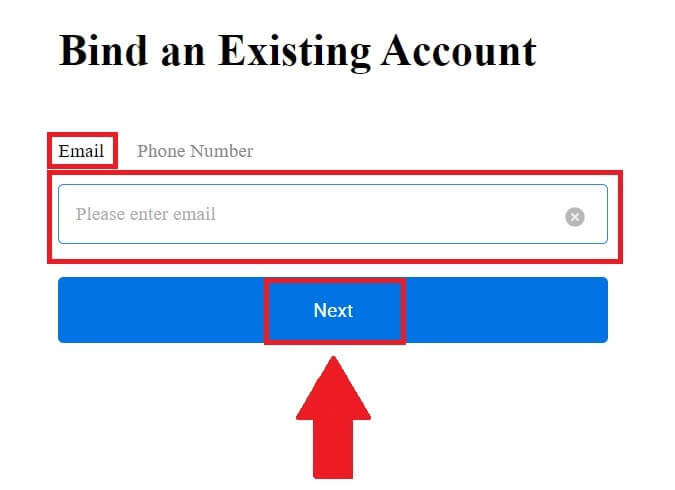
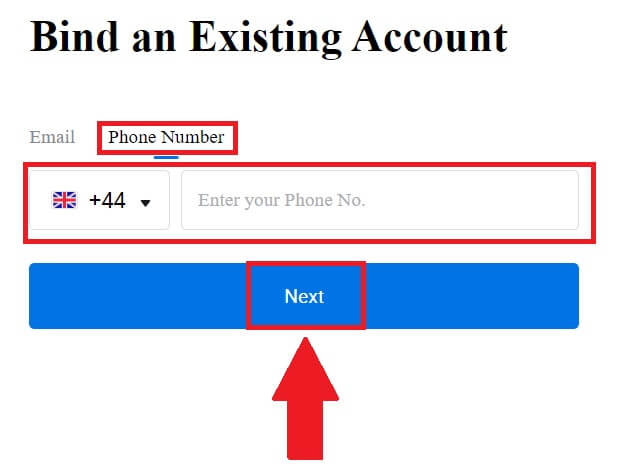
7. คุณจะได้รับรหัสยืนยัน 6 หลักในอีเมลหรือหมายเลขโทรศัพท์ของคุณ กรอกรหัสแล้วคลิก [ยืนยัน]
หากคุณยังไม่ได้รับรหัสยืนยัน ให้คลิก [ส่งอีกครั้ง ]
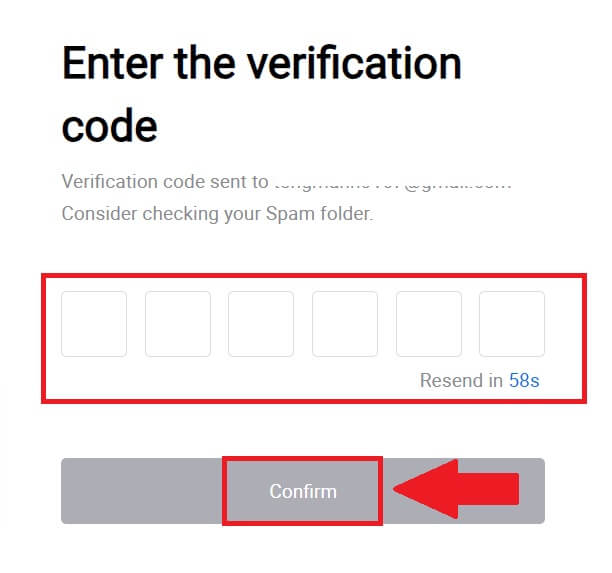
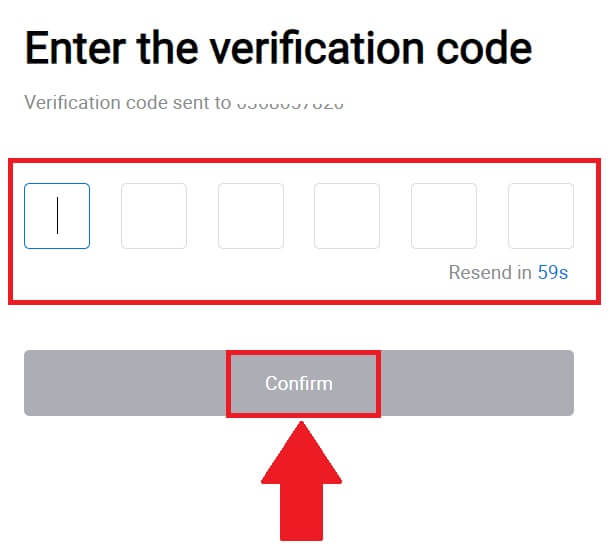 8. ป้อนรหัสผ่านของคุณแล้วคลิก[ยืนยัน]
8. ป้อนรหัสผ่านของคุณแล้วคลิก[ยืนยัน]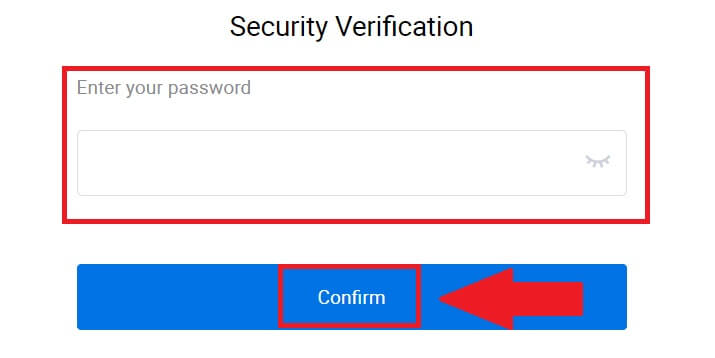
9. หลังจากป้อนรหัสผ่านที่ถูกต้อง คุณจะสามารถใช้บัญชี HTX ของคุณเพื่อซื้อขายได้สำเร็จ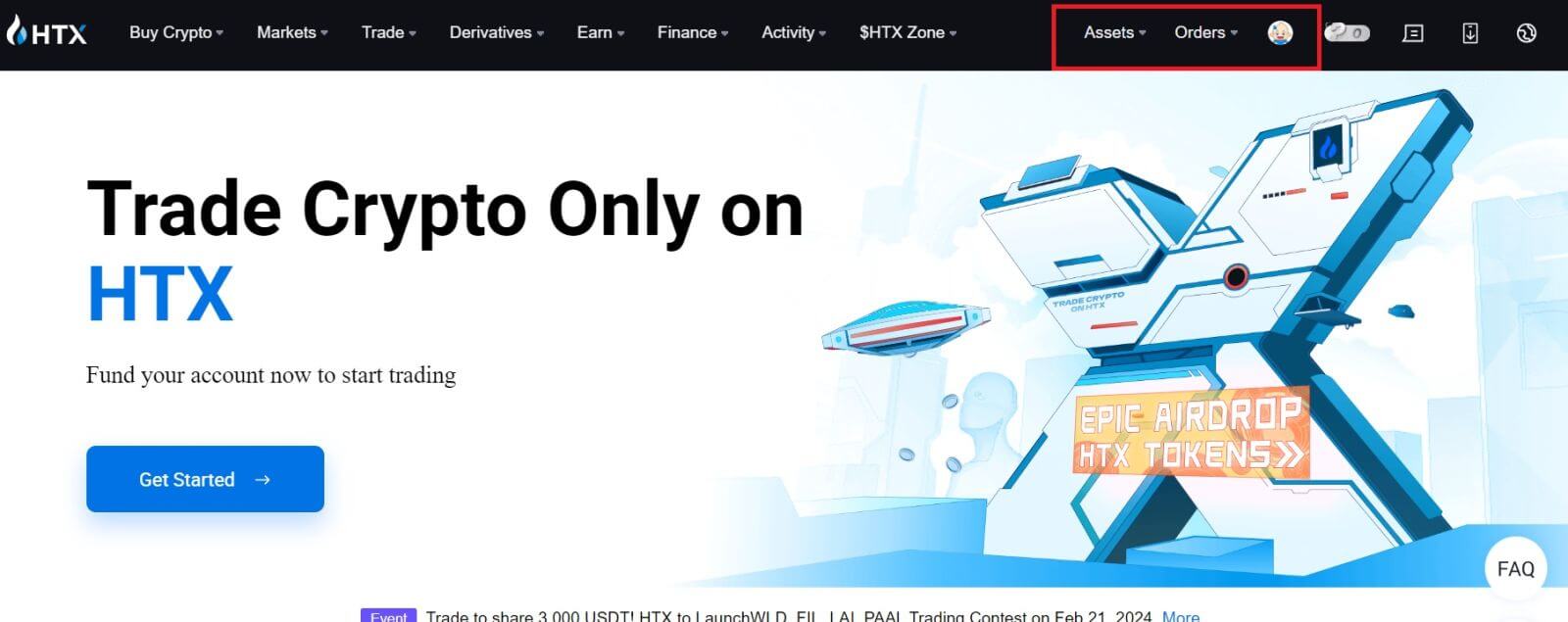
วิธีเข้าสู่ระบบ HTX ด้วยบัญชี Telegram
1. ไปที่เว็บไซต์ HTXและคลิกที่ [เข้าสู่ระบบ]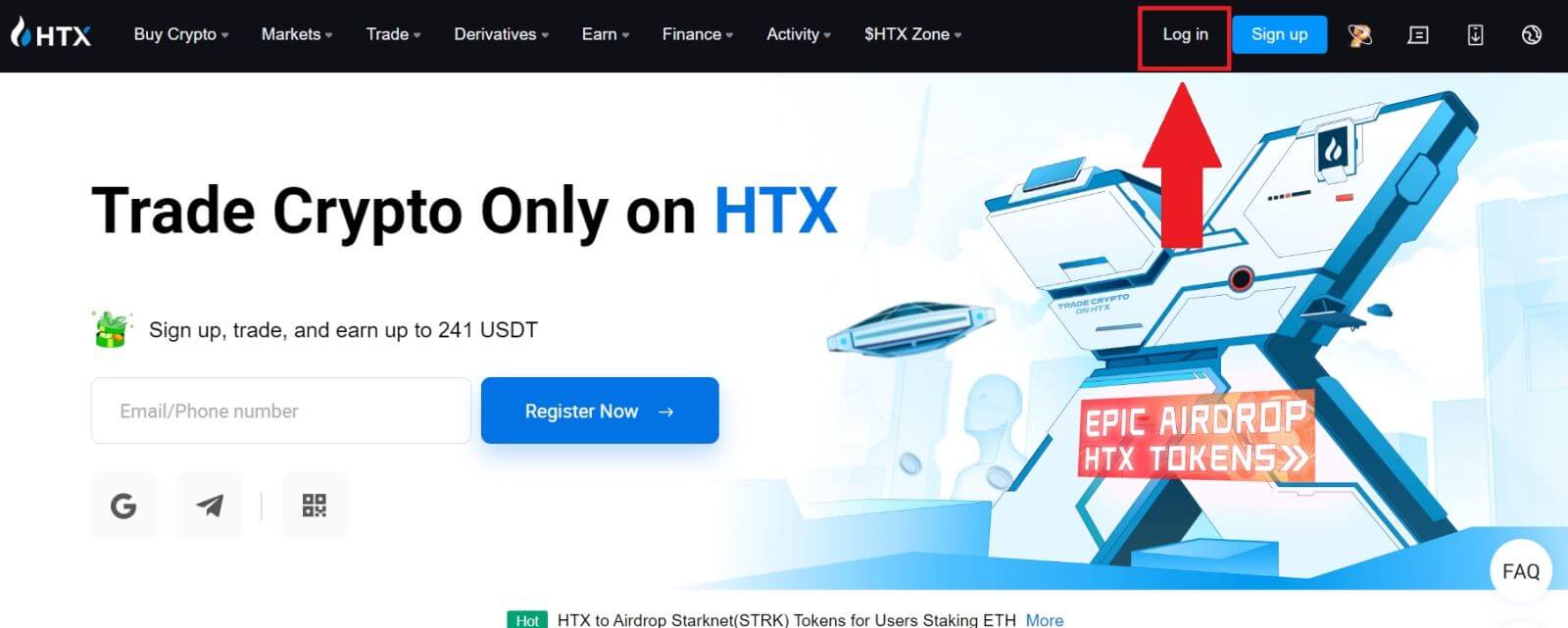
2. ในหน้าเข้าสู่ระบบ คุณจะพบตัวเลือกการเข้าสู่ระบบต่างๆ ค้นหาและเลือก ปุ่ม[Telegram]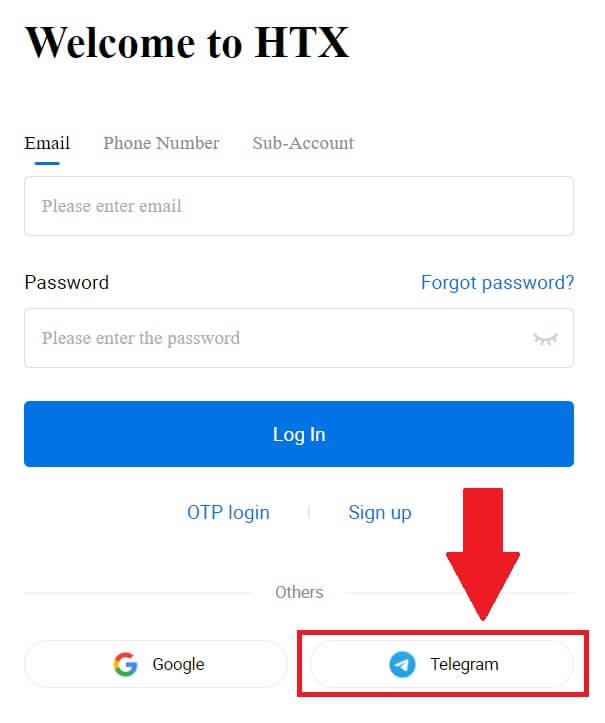 3. หน้าต่างป๊อปอัปจะปรากฏขึ้น ป้อน หมายเลขโทรศัพท์ ของคุณ เพื่อเข้าสู่ระบบ HTX และคลิก[ถัดไป]
3. หน้าต่างป๊อปอัปจะปรากฏขึ้น ป้อน หมายเลขโทรศัพท์ ของคุณ เพื่อเข้าสู่ระบบ HTX และคลิก[ถัดไป]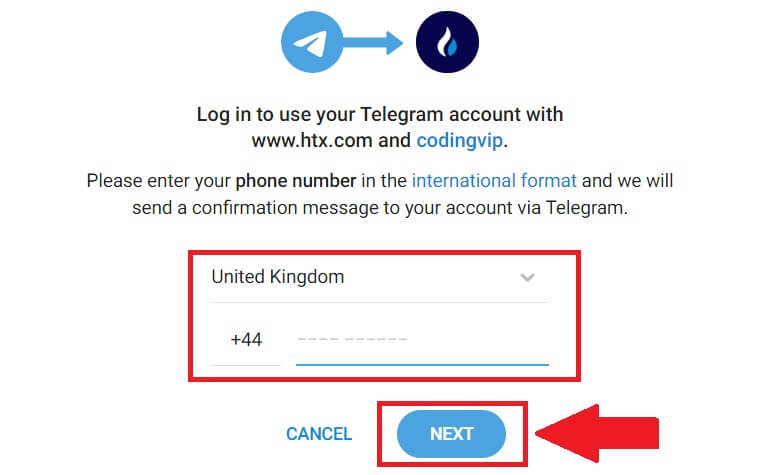
4. คุณจะได้รับคำขอในแอป Telegram ยืนยันคำขอนั้น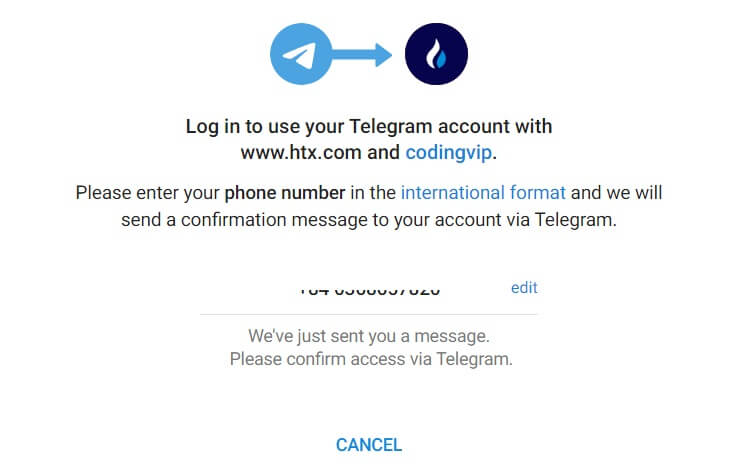
5. คลิก [ยอมรับ]เพื่อลงทะเบียน HTX ต่อไปโดยใช้ข้อมูลรับรอง Telegram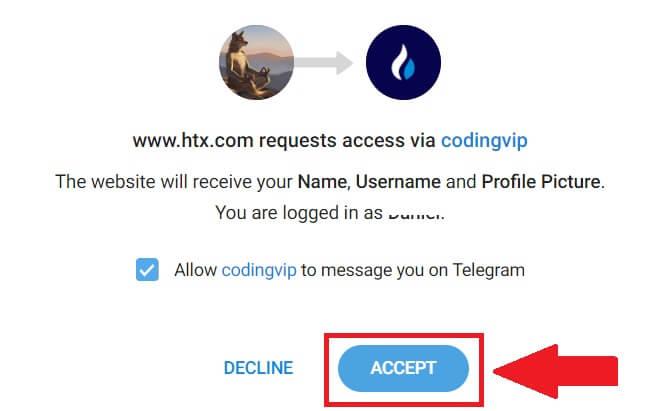
6. คุณจะถูกนำไปยังหน้าการเชื่อมโยง คลิกที่[ผูกบัญชีที่ออก]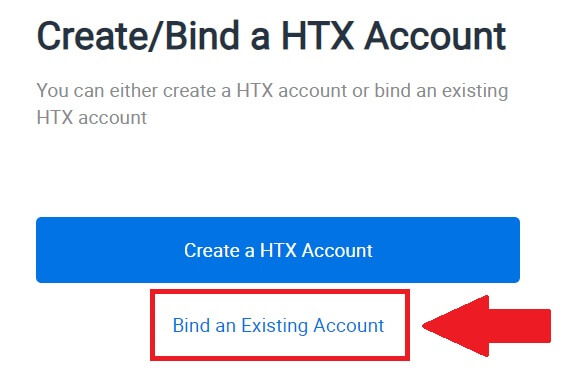 7.
7.
เลือกและป้อน อีเมล / หมายเลขโทรศัพท์ ของคุณ แล้วคลิก [ถัดไป]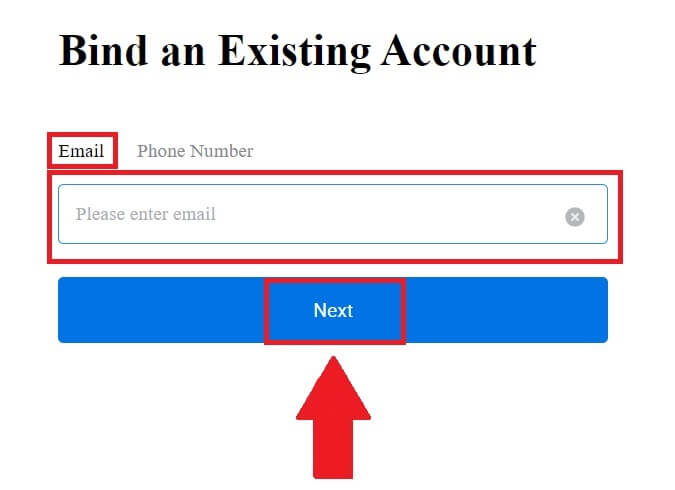
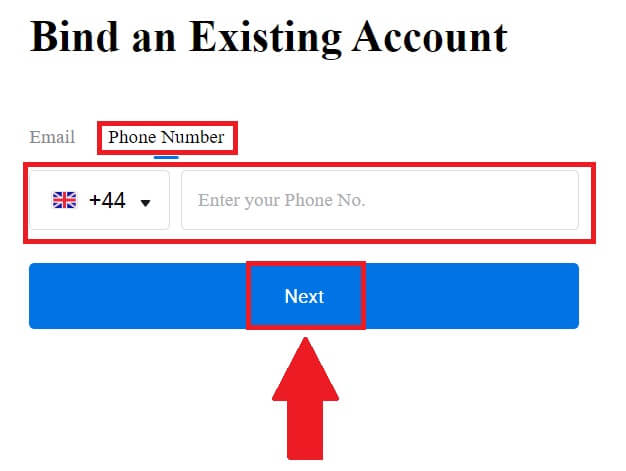
8. คุณจะได้รับรหัสยืนยัน 6 หลักในอีเมลหรือหมายเลขโทรศัพท์ของคุณ กรอกรหัสแล้วคลิก [ยืนยัน]
หากคุณยังไม่ได้รับรหัสยืนยัน ให้คลิก [ส่งอีกครั้ง ] 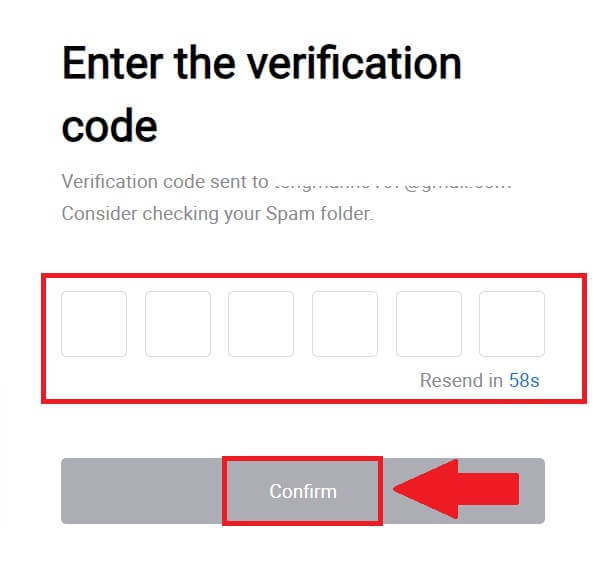
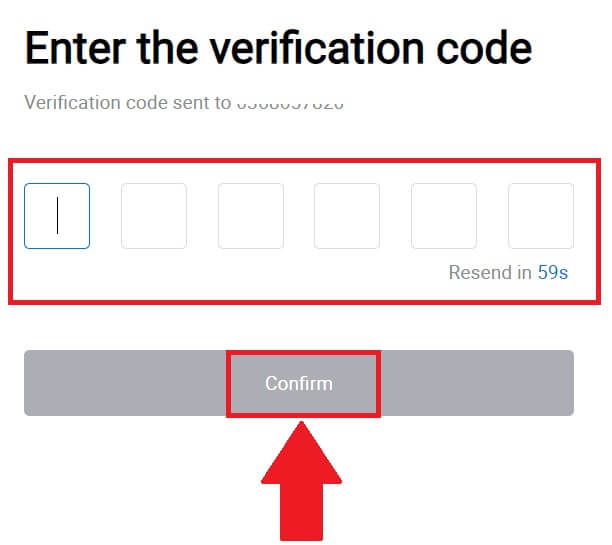 9. ป้อนรหัสผ่านของคุณแล้วคลิก [ยืนยัน]
9. ป้อนรหัสผ่านของคุณแล้วคลิก [ยืนยัน]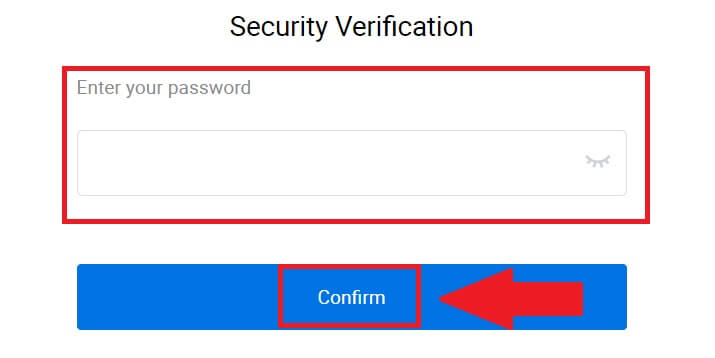
10. หลังจากป้อนรหัสผ่านที่ถูกต้อง คุณจะสามารถใช้บัญชี HTX ของคุณเพื่อซื้อขายได้สำเร็จ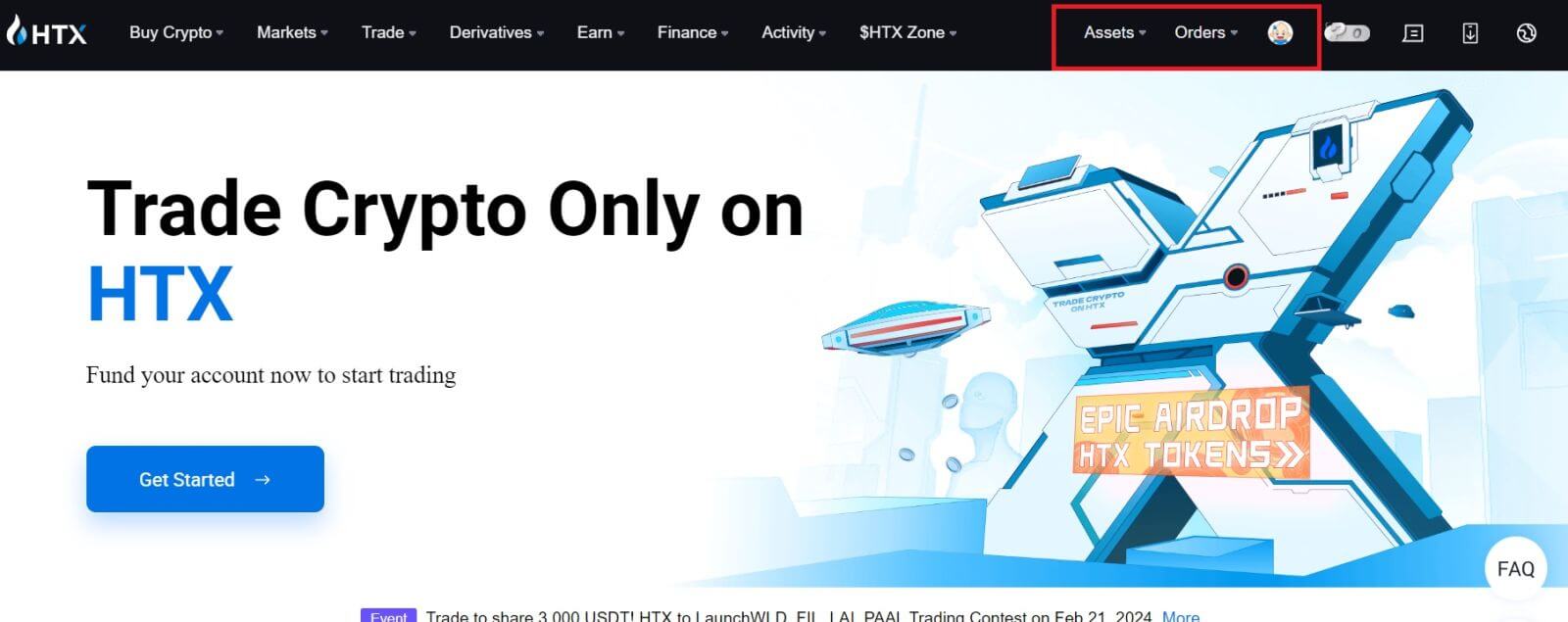
วิธีเข้าสู่ระบบแอป HTX
1. คุณต้องติดตั้งแอปพลิเคชัน HTX จาก Google Play Store หรือ App Store เพื่อเข้าสู่ระบบบัญชี HTX เพื่อทำการซื้อขาย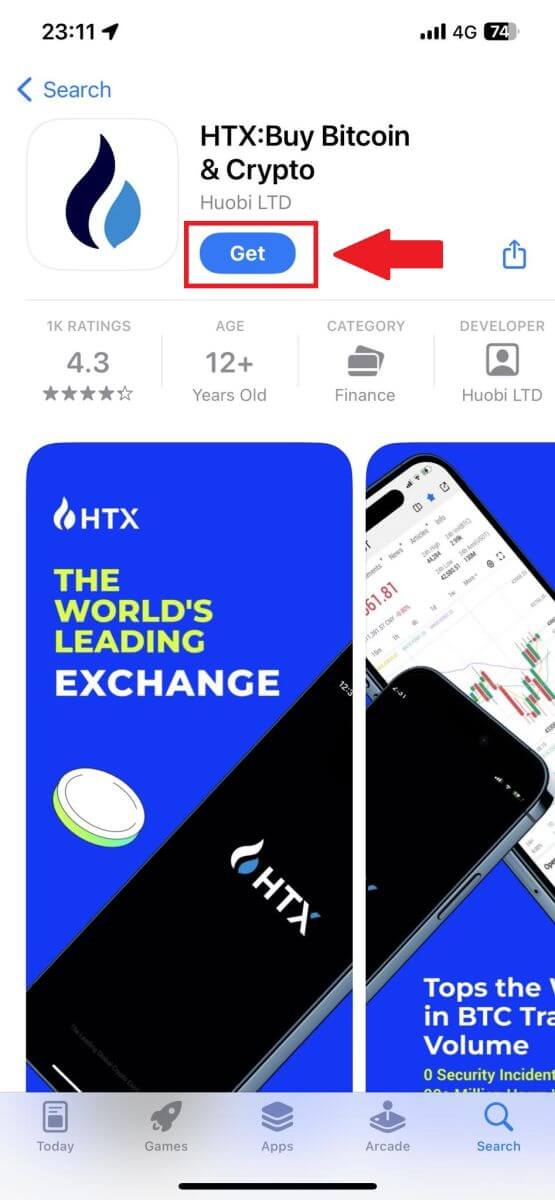
2. เปิดแอป HTX แล้วแตะ [เข้าสู่ระบบ/ลงทะเบียน ]
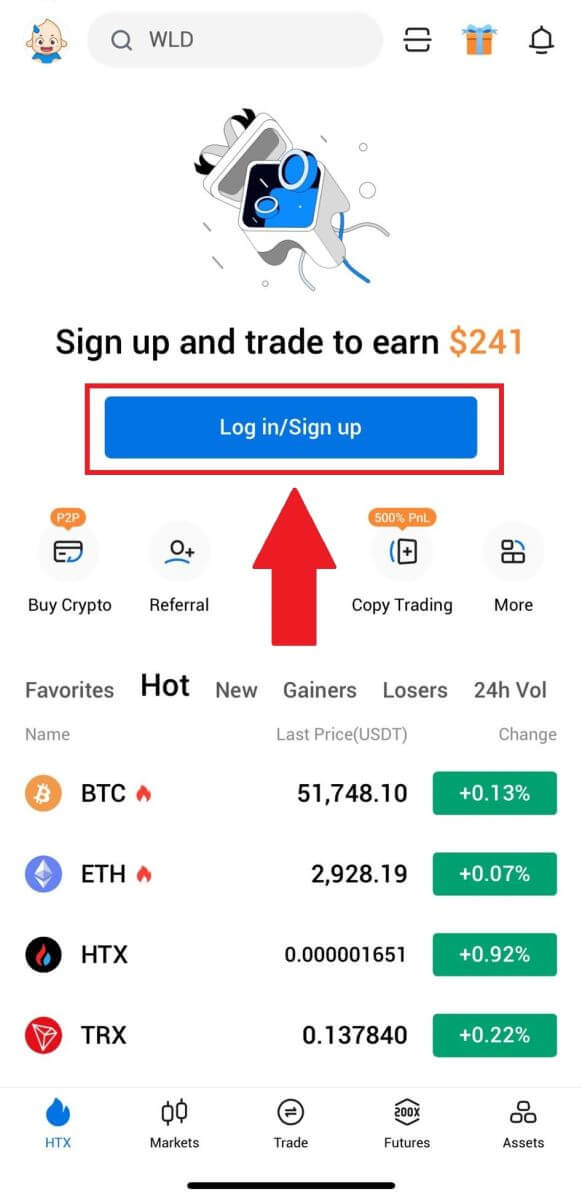
3. กรอกที่อยู่อีเมลหรือหมายเลขโทรศัพท์ที่ลงทะเบียนไว้แล้วแตะ[ถัดไป]
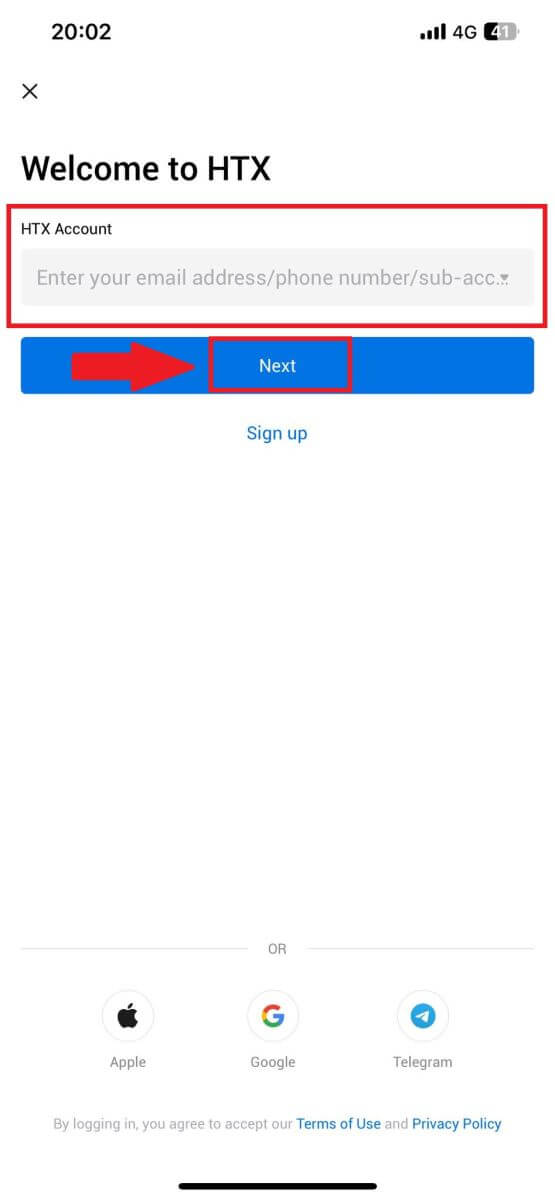
4. ป้อนรหัสผ่านที่ปลอดภัยของคุณแล้วแตะ[ถัดไป]
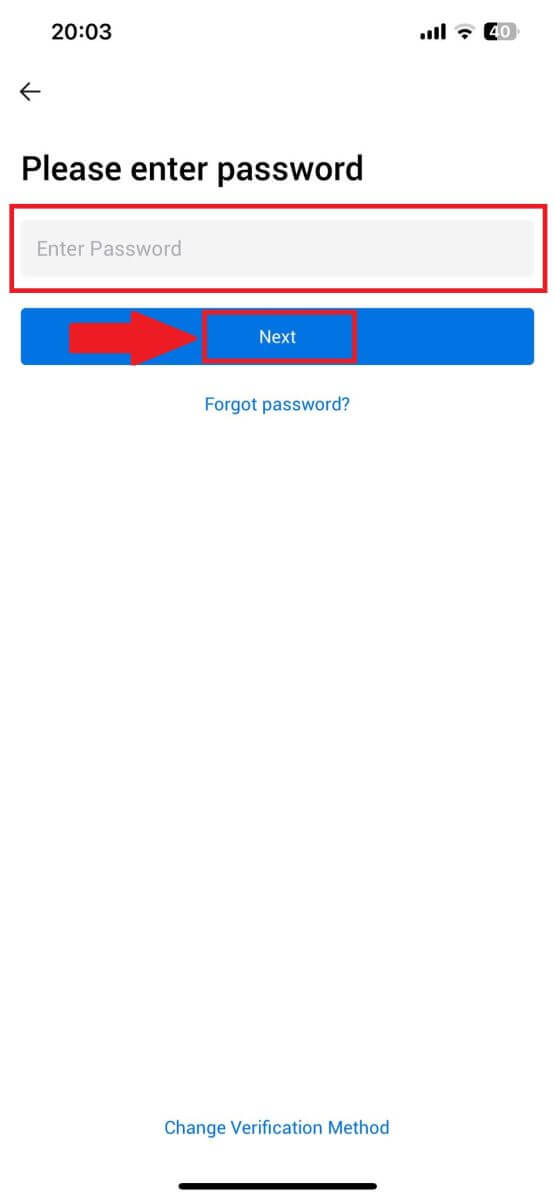
5. แตะที่[ส่ง]เพื่อรับและป้อนรหัสยืนยันของคุณ หลังจากนั้น ให้แตะ[ยืนยัน]เพื่อดำเนินการต่อ
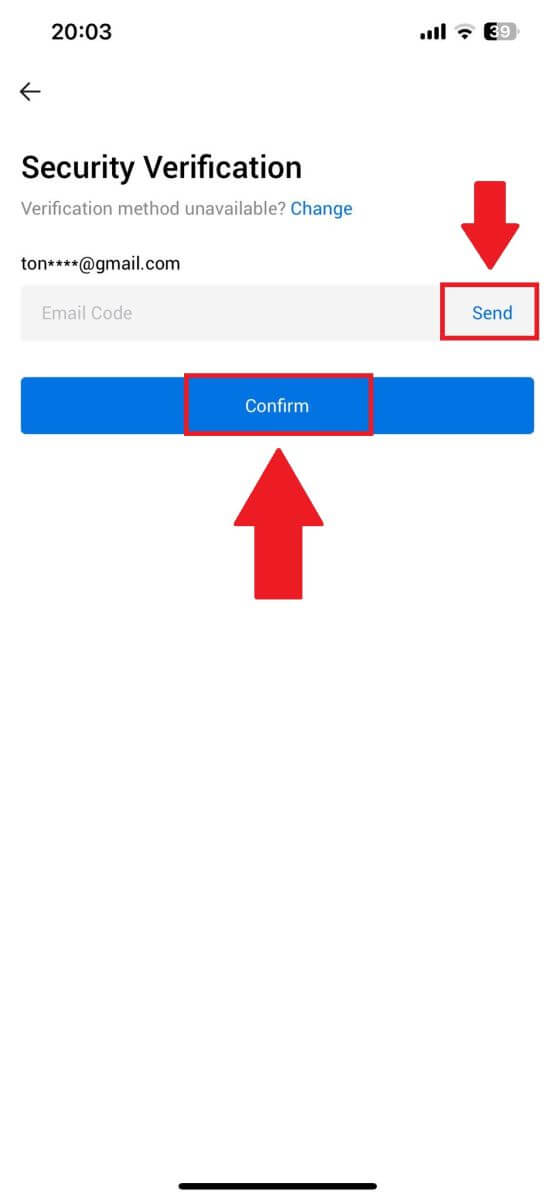
6. เมื่อเข้าสู่ระบบสำเร็จ คุณจะสามารถเข้าถึงบัญชี HTX ของคุณผ่านแอปได้ คุณจะสามารถดูพอร์ตโฟลิโอของคุณ ซื้อขายสกุลเงินดิจิตอล ตรวจสอบยอดคงเหลือ และเข้าถึงคุณสมบัติต่างๆ ที่นำเสนอโดยแพลตฟอร์ม
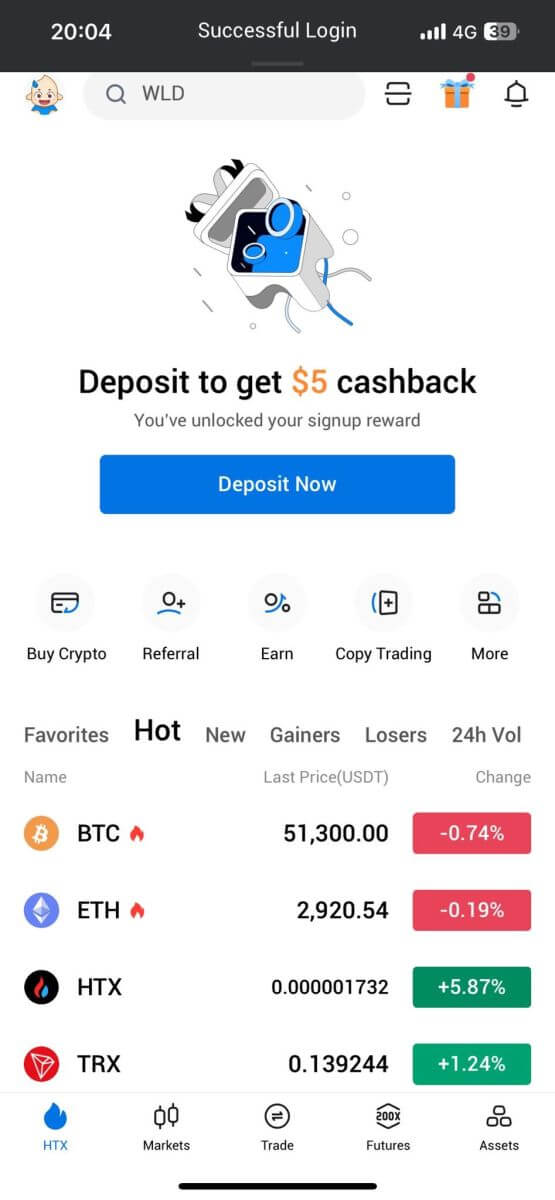
หรือคุณสามารถเข้าสู่ระบบแอป HTX โดยใช้วิธีอื่นได้
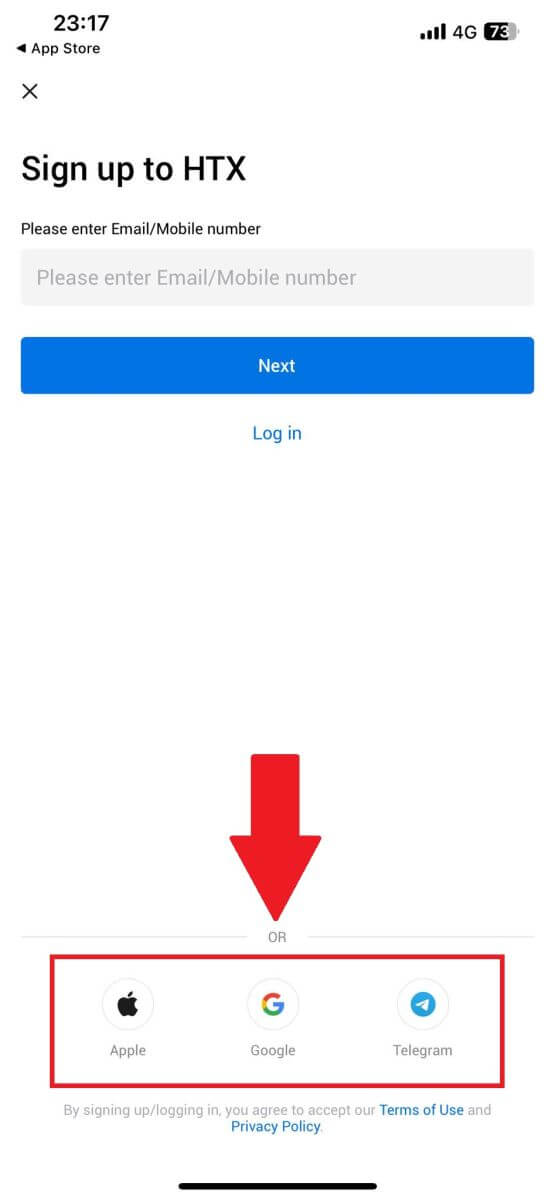
ฉันลืมรหัสผ่านจากบัญชี HTX
คุณสามารถรีเซ็ตรหัสผ่านบัญชีของคุณได้บนเว็บไซต์หรือแอพ HTX โปรดทราบว่าด้วยเหตุผลด้านความปลอดภัย การถอนเงินจากบัญชีของคุณจะถูกระงับเป็นเวลา 24 ชั่วโมงหลังจากการรีเซ็ตรหัสผ่าน1. ไปที่ เว็บไซต์ HTX และคลิกที่ [เข้าสู่ระบบ]
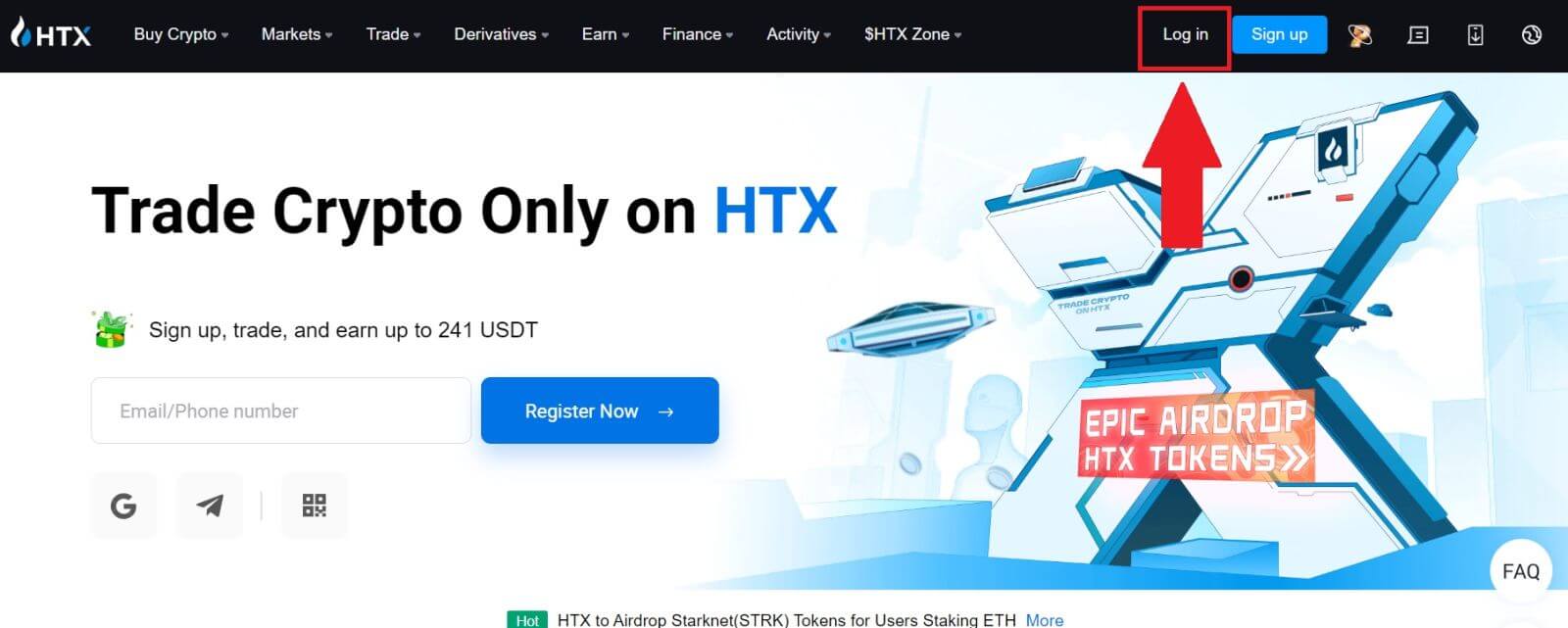
2. ในหน้าเข้าสู่ระบบ คลิกที่[ลืมรหัสผ่าน?]
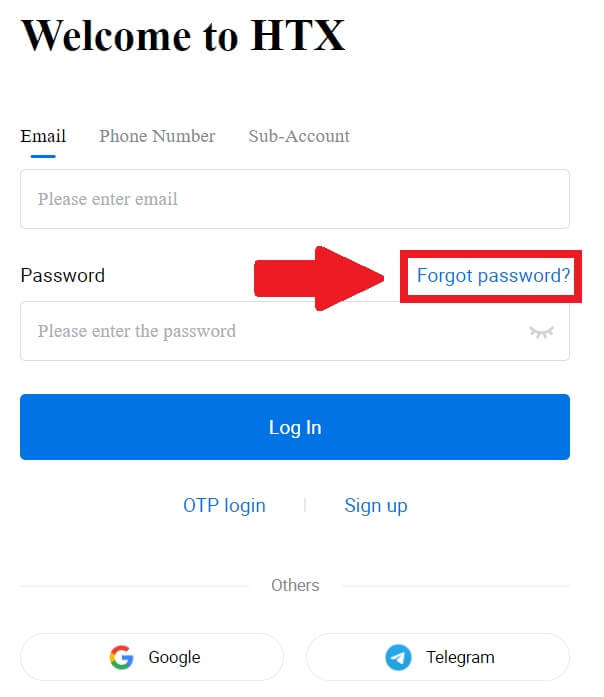
3. กรอกอีเมลหรือหมายเลขโทรศัพท์ที่คุณต้องการรีเซ็ตแล้วคลิก[ส่ง]
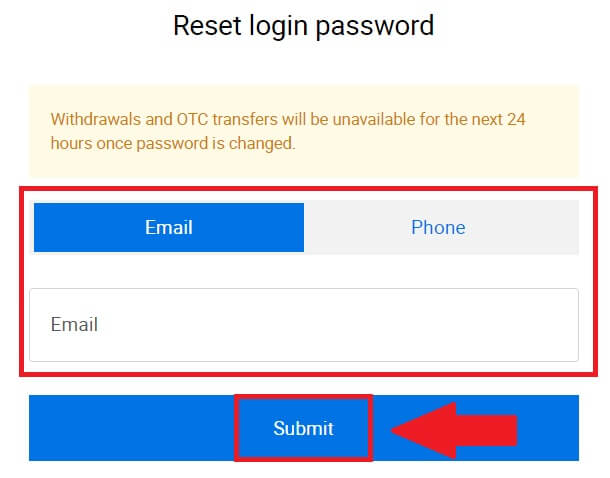
4. คลิกเพื่อตรวจสอบและไขปริศนาเพื่อดำเนินการต่อ 5. กรอกรหัสยืนยันอีเมล ของ
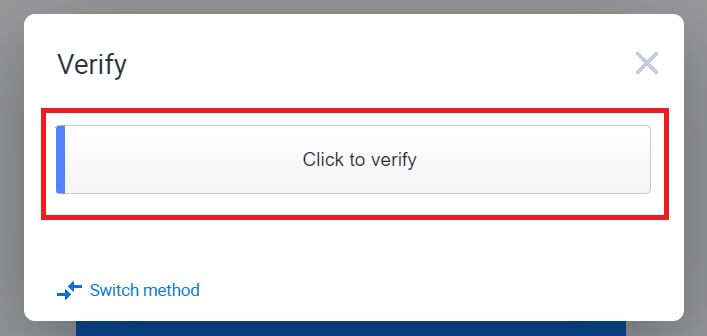
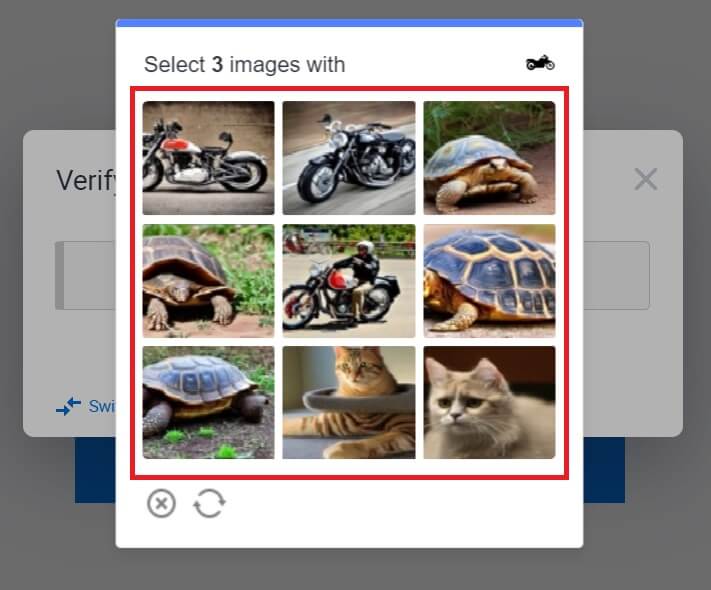 คุณโดยคลิกที่[คลิกเพื่อส่ง]และกรอกรหัส Google Authenticator ของคุณ จากนั้นคลิก[ยืนยัน]
คุณโดยคลิกที่[คลิกเพื่อส่ง]และกรอกรหัส Google Authenticator ของคุณ จากนั้นคลิก[ยืนยัน]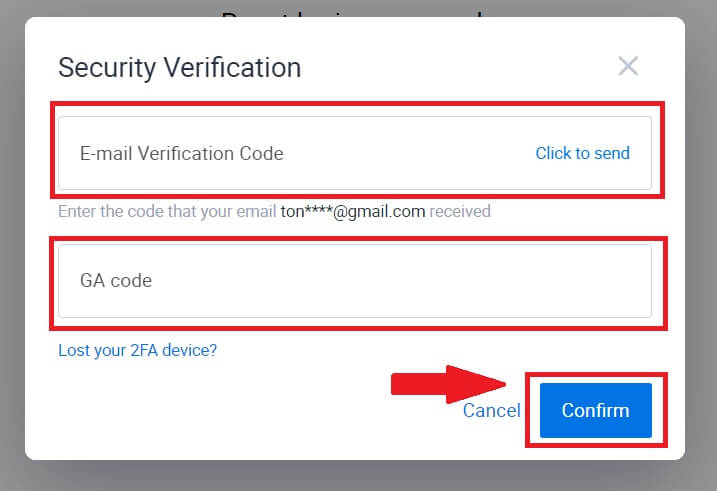
6. ป้อนและยืนยันรหัสผ่านใหม่ของคุณ จากนั้นคลิก[ส่ง]
หลังจากนั้น คุณได้เปลี่ยนรหัสผ่านบัญชีของคุณเรียบร้อยแล้ว โปรดใช้รหัสผ่านใหม่เพื่อเข้าสู่บัญชีของคุณ
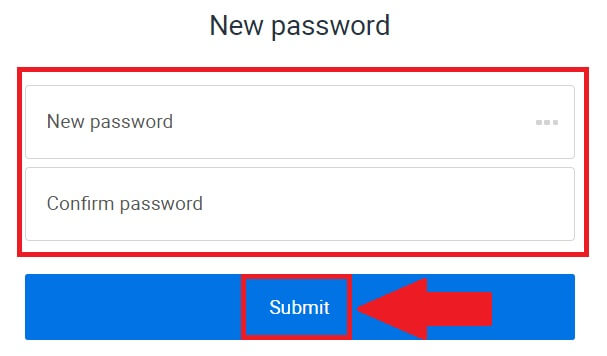
หากคุณกำลังใช้แอป ให้คลิก [ลืมรหัสผ่าน?] ตามด้านล่างนี้
1. เปิดแอป HTX แล้วแตะ [เข้าสู่ระบบ/ลงทะเบียน ]
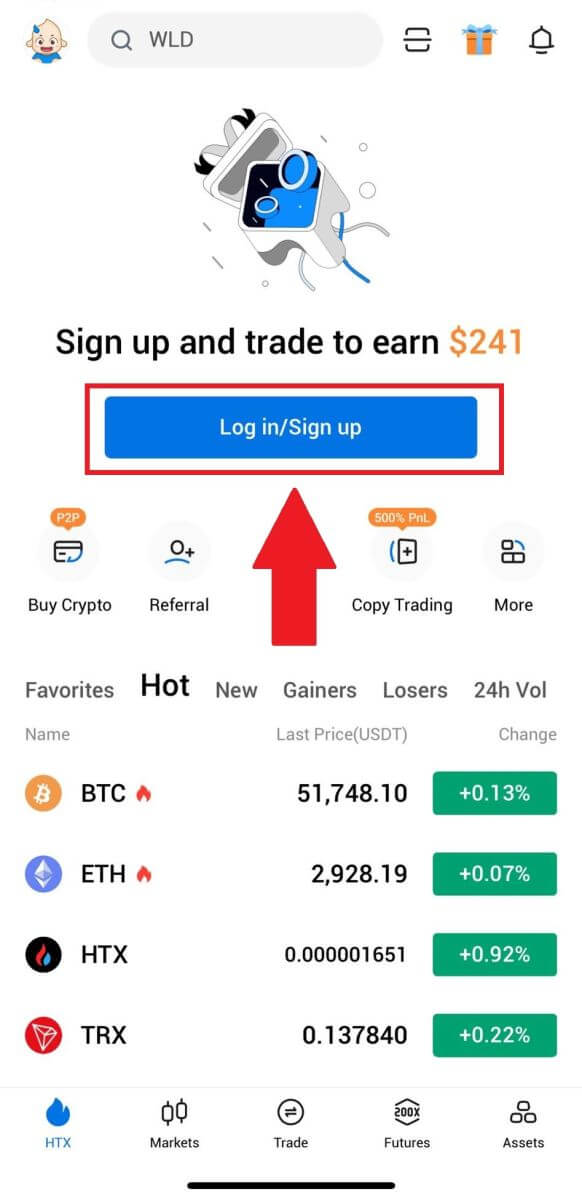
2. กรอกที่อยู่อีเมลหรือหมายเลขโทรศัพท์ที่ลงทะเบียนไว้แล้วแตะ[ถัดไป]
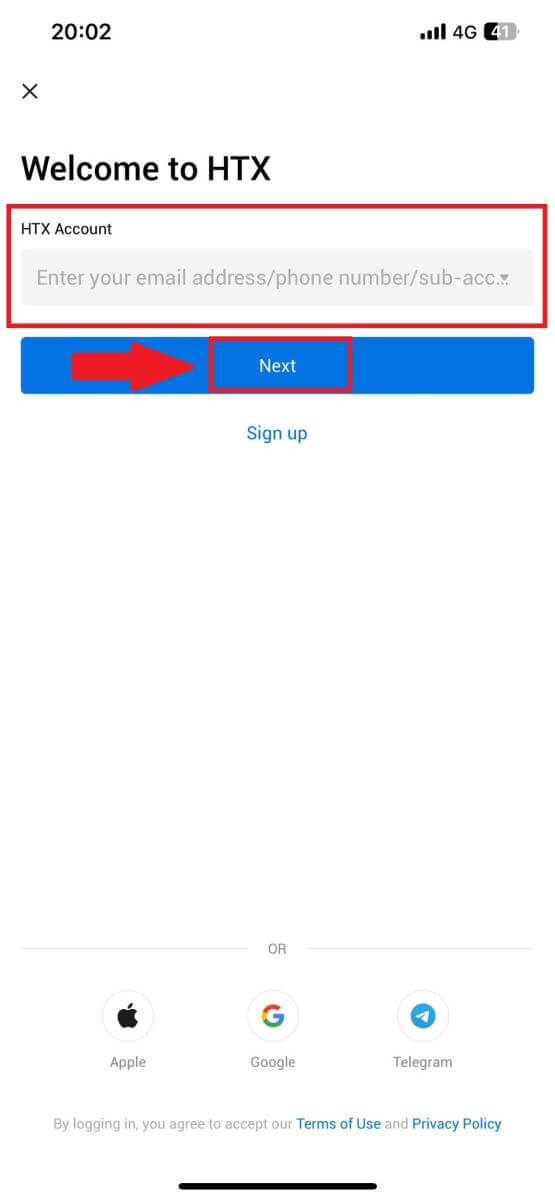
3. ในหน้ากรอกรหัสผ่าน ให้แตะที่[ลืมรหัสผ่าน?]
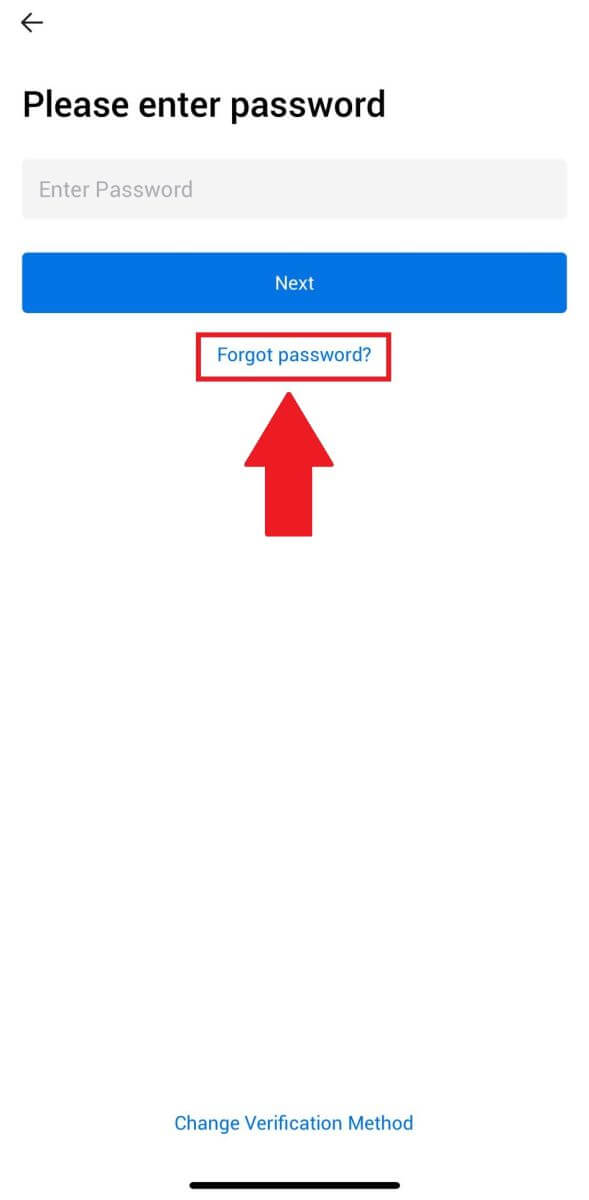
4. กรอกอีเมลหรือหมายเลขโทรศัพท์ของคุณแล้วแตะ[ส่งรหัสยืนยัน]
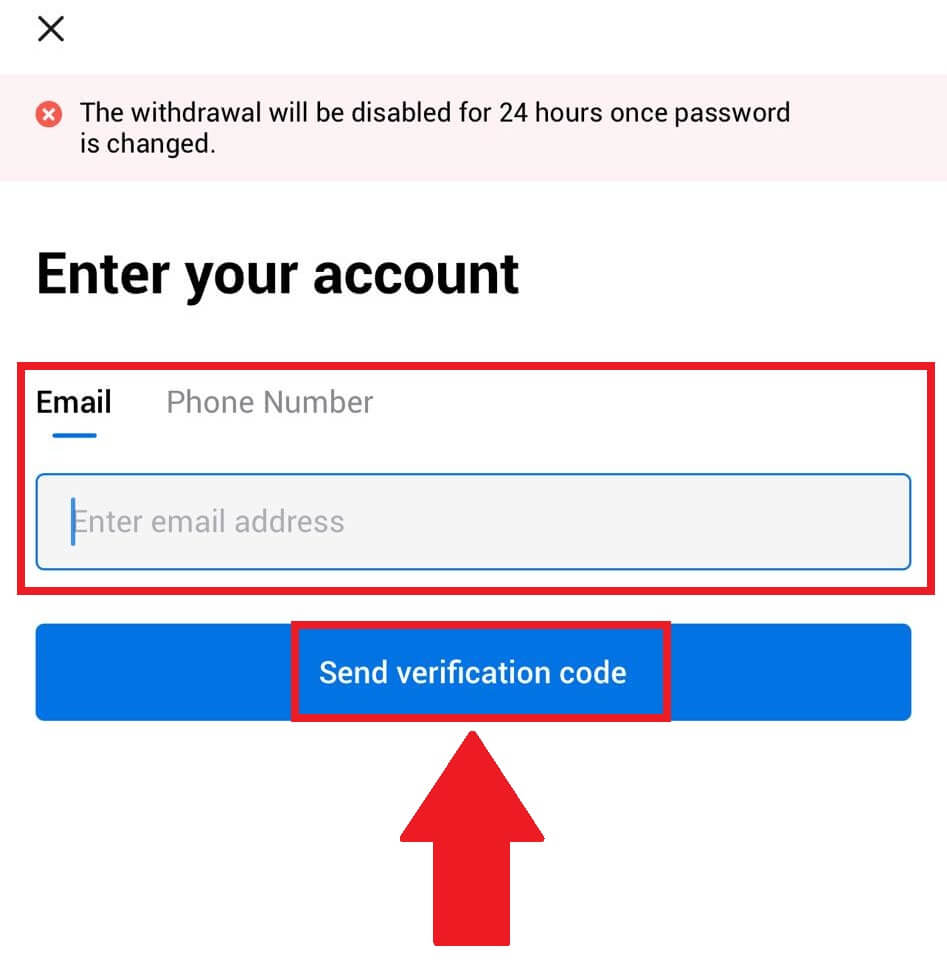
5. ป้อนรหัสยืนยัน 6 หลักที่ส่งไปยังอีเมลหรือหมายเลขโทรศัพท์ของคุณเพื่อดำเนินการต่อ
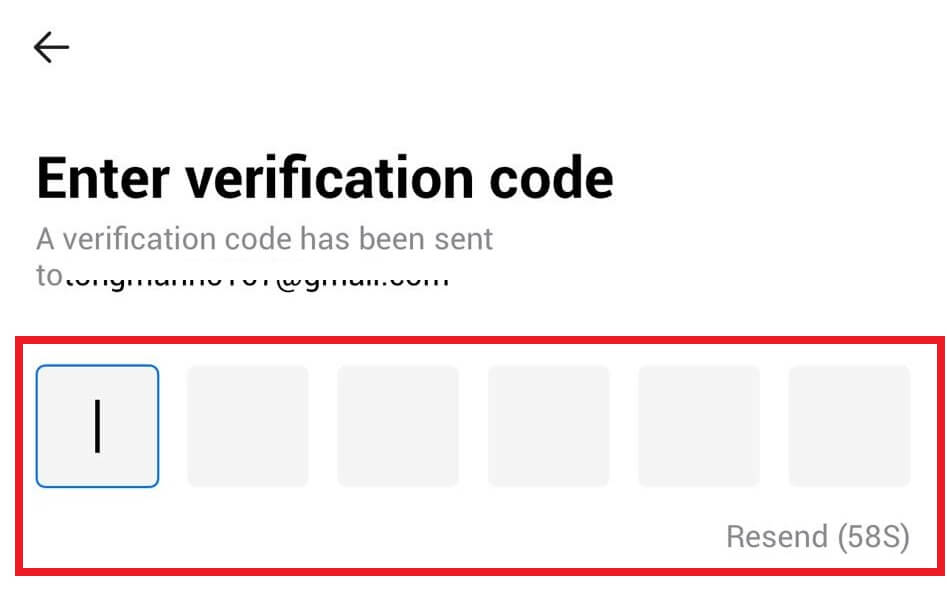
6. กรอกรหัส Google Authenticator ของคุณ จากนั้นแตะ[ยืนยัน]
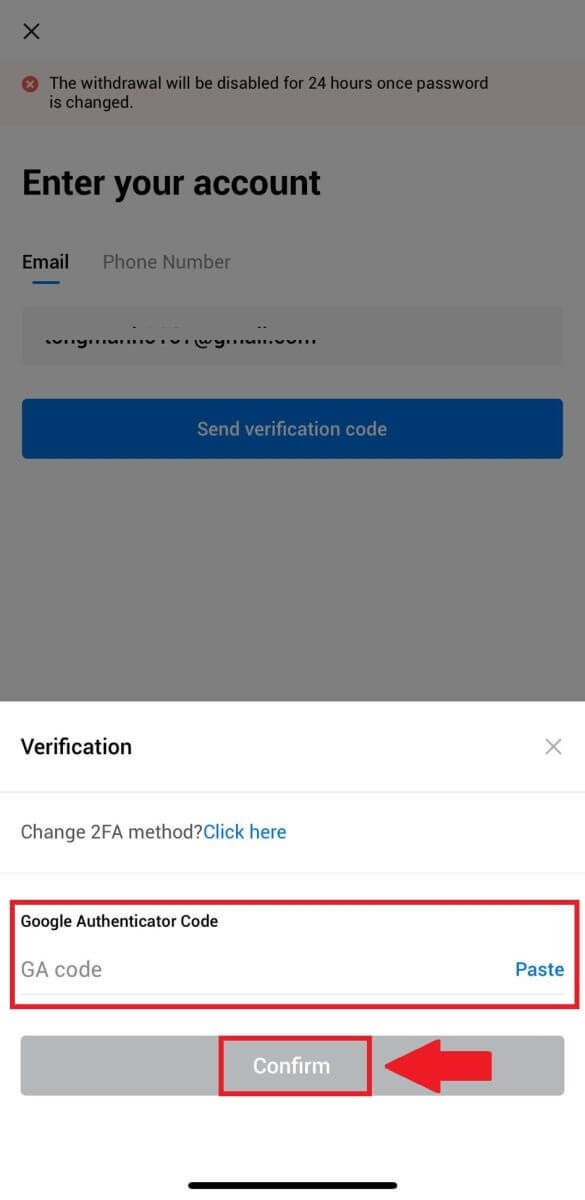
7. ป้อนและยืนยันรหัสผ่านใหม่ของคุณ จากนั้นแตะ[เสร็จสิ้น]
หลังจากนั้น คุณได้เปลี่ยนรหัสผ่านบัญชีของคุณเรียบร้อยแล้ว โปรดใช้รหัสผ่านใหม่เพื่อเข้าสู่บัญชีของคุณ
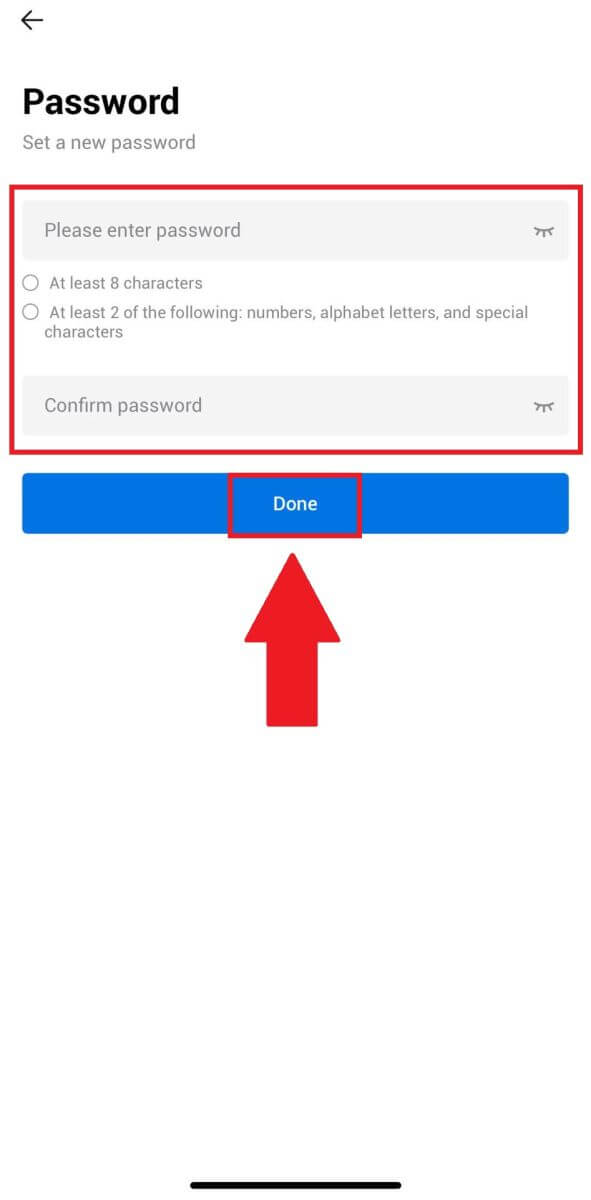
คำถามที่พบบ่อย (FAQ)
การรับรองความถูกต้องด้วยสองปัจจัยคืออะไร?
การตรวจสอบสิทธิ์แบบสองปัจจัย (2FA) เป็นชั้นความปลอดภัยเพิ่มเติมสำหรับการตรวจสอบยืนยันอีเมลและรหัสผ่านบัญชีของคุณ เมื่อเปิดใช้งาน 2FA คุณจะต้องระบุรหัส 2FA เมื่อดำเนินการบางอย่างบนแพลตฟอร์ม HTX
TOTP ทำงานอย่างไร?
HTX ใช้รหัสผ่านแบบใช้ครั้งเดียวตามเวลา (TOTP) สำหรับการตรวจสอบสิทธิ์แบบสองปัจจัย โดยเกี่ยวข้องกับการสร้างรหัส 6 หลักแบบครั้งเดียวที่ไม่ซ้ำชั่วคราว* ซึ่งใช้ได้เพียง 30 วินาทีเท่านั้น คุณจะต้องป้อนรหัสนี้เพื่อดำเนินการที่ส่งผลต่อทรัพย์สินหรือข้อมูลส่วนบุคคลของคุณบนแพลตฟอร์ม
*โปรดทราบว่ารหัสควรประกอบด้วยตัวเลขเท่านั้น
จะเชื่อมโยง Google Authenticator (2FA) ได้อย่างไร?
1. ไปที่เว็บไซต์ HTX และคลิกที่ไอคอนโปรไฟล์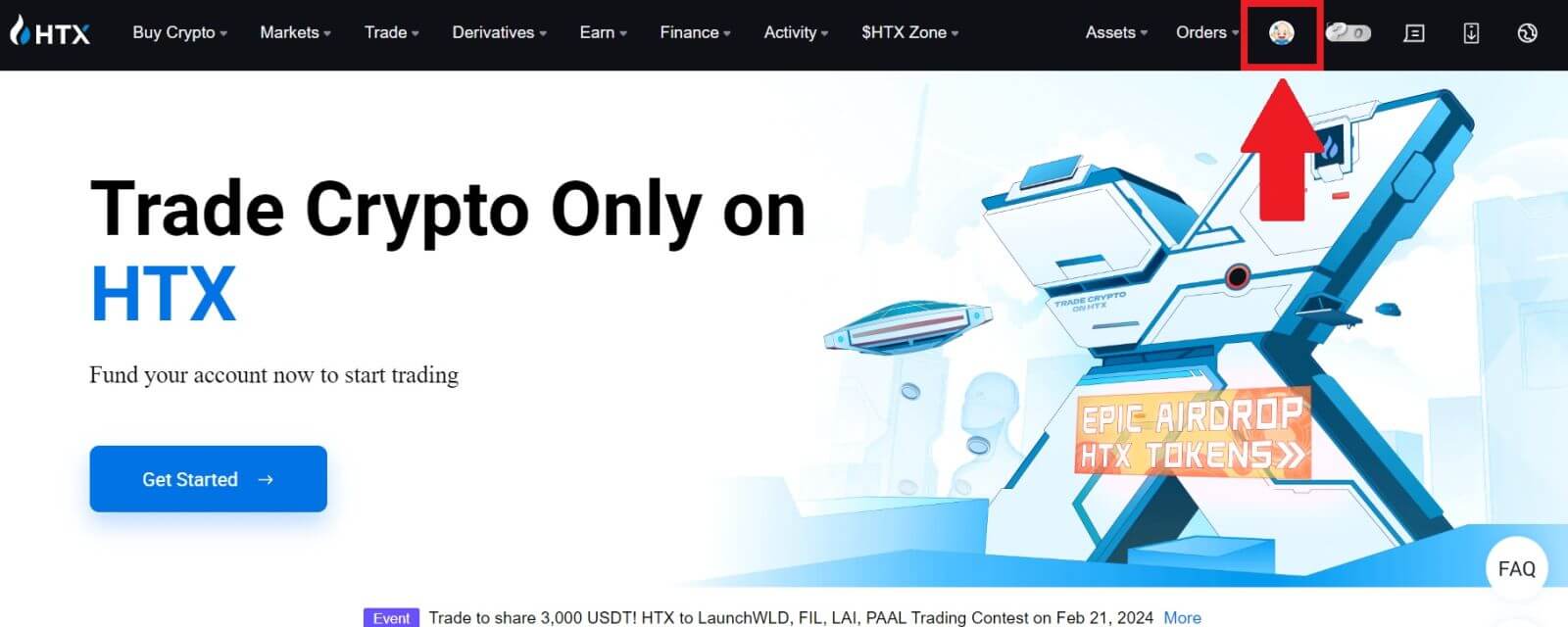
2. เลื่อนลงไปที่ส่วน Google Authenticator คลิกที่[Link]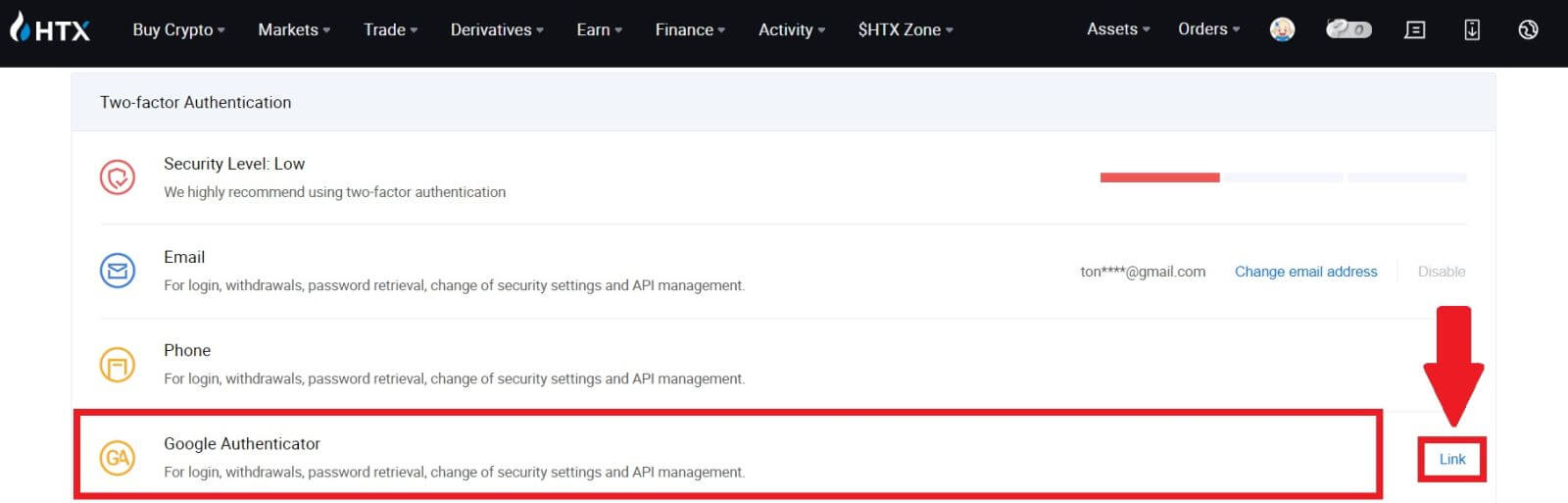
3. คุณต้องดาวน์โหลดแอป Google Authenticator ลงในโทรศัพท์ของคุณ
หน้าต่างป๊อปอัปจะปรากฏขึ้นพร้อมรหัสสำรอง Google Authenticator ของคุณ สแกนโค้ด QR ด้วย แอป Google Authenticator ของคุณ 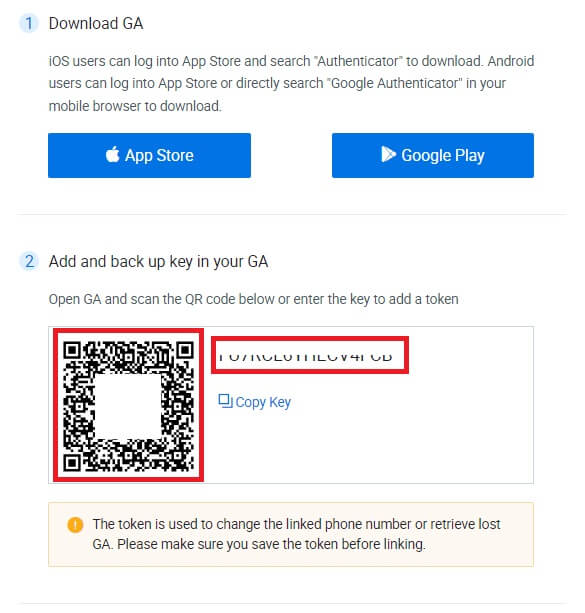
จะเพิ่มบัญชี HTX ของคุณไปยังแอป Google Authenticator ได้อย่างไร
เปิดแอปตรวจสอบสิทธิ์ Google ของคุณ ในหน้าแรก เลือก[เพิ่มรหัส] และแตะ[สแกนรหัส QR]หรือ[ป้อนรหัสการตั้งค่า]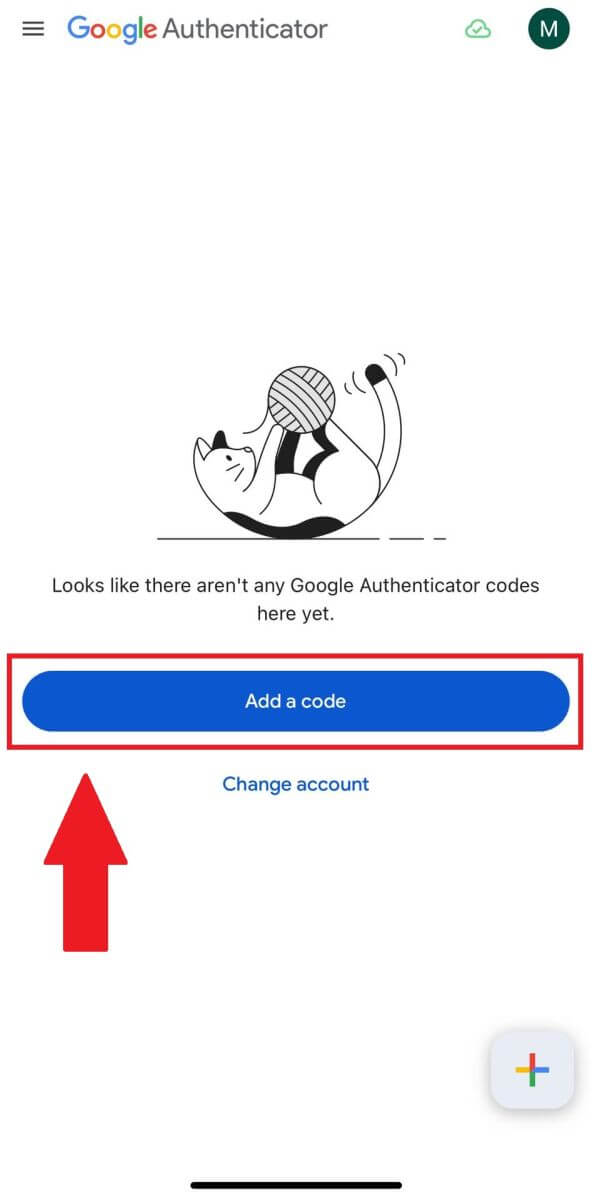
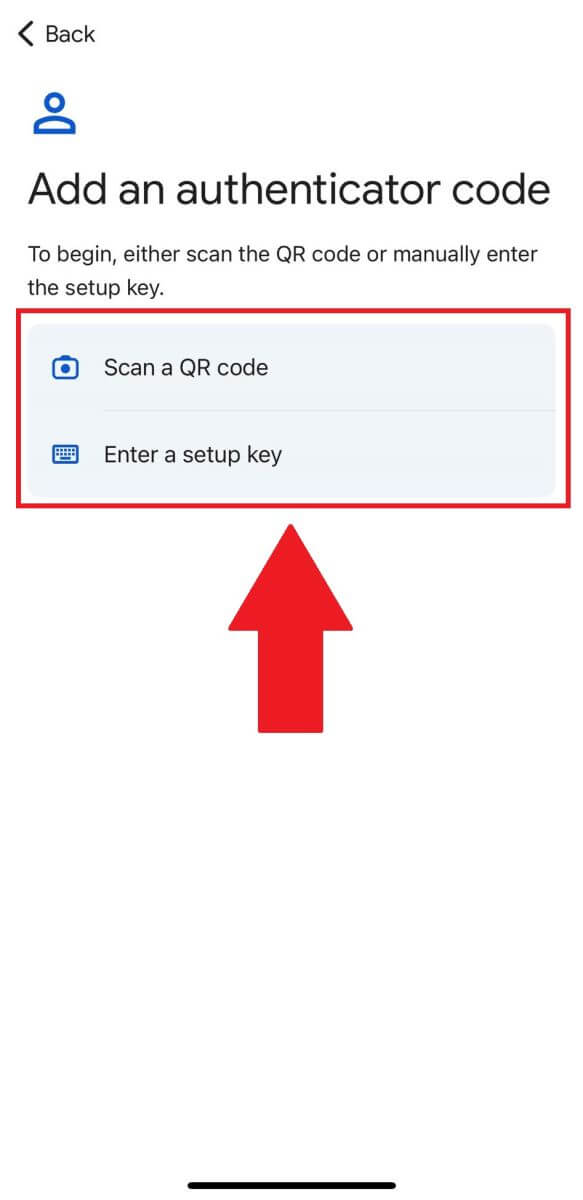
4. หลังจากเพิ่มบัญชี HTX ของคุณไปยังแอป Google Authenticator สำเร็จแล้ว ให้ป้อนรหัส Google Authenticator 6 หลักของคุณ (รหัส GA จะเปลี่ยนทุกๆ 30 วินาที) และคลิกที่[ส่ง] 5. 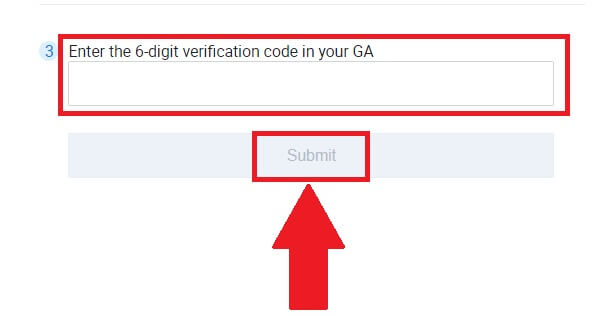
จากนั้น ป้อนรหัสอีเมลยืนยันของคุณโดยคลิกที่[รับรหัสยืนยัน]
หลังจากนั้น คลิก[ยืนยัน]และคุณได้เปิดใช้งาน 2FA ในบัญชีของคุณเรียบร้อยแล้ว